Comment arrêter d’écraser dans Gmail

Ce qu’il faut savoir
-
Mode d’écrasement : une fonction d’édition qui remplace les mots saisis par des mots déjà existants, activée/désactivée avec la
Inserttouche . -
Arrêter d’écraser dans Gmail : appuyez sur la
Inserttouche de votre clavier ouFn+Insert.
Qu’est-ce que le mode Écrasement
Le mode d’écrasement est une fonction d’édition conçue pour aider les éditeurs à corriger rapidement les erreurs dans les brouillons. Mais pour tous ceux qui ne sont pas habitués à « écraser », ce mode d’écrasement peut être une véritable gêne.
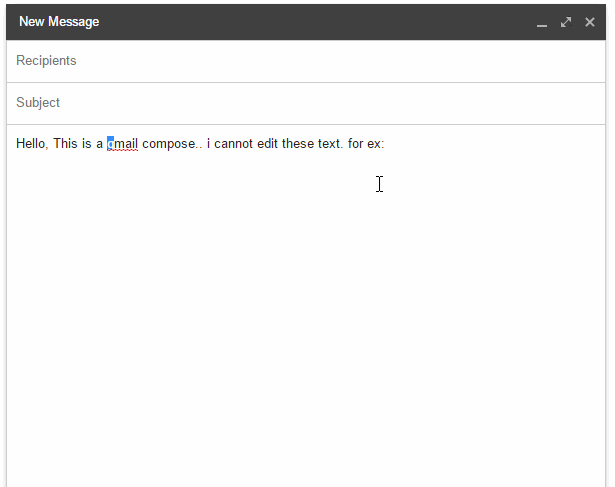
Lorsqu’il est activé, tout ce que vous tapez remplacera les lettres devant lui. Cela peut être particulièrement problématique lorsque tout ce que vous voulez faire est de revenir en arrière dans une phrase pour corriger quelques fautes de frappe.
Bien que l’écrasement soit une fonctionnalité d’édition de documents qui peut être activée accidentellement en appuyant simplement sur une touche, de nombreux utilisateurs ont rencontré ce problème, en particulier lors de la composition et de l’édition d’e-mails dans Gmail. Cependant, il peut être résolu en appuyant simplement sur un bouton.
Comment désactiver la saisie de texte dans Gmail
Selon la façon dont la fonction d’écrasement a été activée, vous devrez essayer et expérimenter quelques touches pour voir si elle est corrigée.
Insérer la clé
Le raccourci de la fonction d’écrasement est la Inserttouche de votre clavier. C’est le principal coupable qui peut avoir accidentellement activé le mode d’écrasement. Cependant, comme rien n’indique sur le clavier que la touche d’insertion est activée, vous devrez appuyer sur la Inserttouche et vérifier si le problème a disparu.
La Inserttouche se trouve vers le côté droit d’un clavier de taille normale.
Fn + Insérer la touche
Si vous n’avez pas de Inserttouche dédiée sur votre clavier, vous en trouverez peut-être une cachée au-dessus de la prt sctouche Impr écran (ou ).
Pour y accéder, vous devrez maintenir enfoncée la Fntouche Fonction (ou ) et appuyer simultanément sur la Prt Sctouche.
Touche d’insertion du pavé numérique
Sur les claviers pleine longueur avec pavé numérique, vous trouverez la Inserttouche occupant le même espace que la touche 0. Cela fournit un autre moyen d’accéder à la Insertclé pour désactiver le mode d’écrasement.
Assurez-vous simplement que le verrouillage numérique est désactivé, sinon vous ne finirez que par frapper le chiffre 0.
Maj + touche Inser
Certains utilisateurs auraient bénéficié d’appuyer sur la Shifttouche avec la Inserttouche pour désactiver le mode d’écrasement. Vous pouvez également essayer ceci pour désactiver le mode d’écrasement dans Gmail.
Autres correctifs pour arrêter l’écrasement
Si appuyer sur la touche Inser, via l’une des méthodes indiquées ci-dessus, ne résout pas le problème d’écrasement dans Gmail, vous devrez peut-être essayer quelques autres solutions.
Sélectionnez le texte
Sur certains navigateurs, les modifications d’entrée peuvent ne pas toujours être enregistrées à moins que le texte auquel vous apportez des modifications ne soit sélectionné. Donc, comme solution potentielle, sélectionnez le brouillon de texte, puis appuyez sur la Inserttouche .
Redémarrez l’application du navigateur
Il est possible que votre navigateur n’enregistre pas les entrées de clé comme il le devrait normalement. Dans un tel cas, le redémarrage de votre navigateur peut aider.
Changez de clavier
Peut-être que la touche Inser de votre clavier a cessé de répondre. Un problème matériel ne peut jamais être négligé. Essayez de passer à un nouveau clavier et appuyez sur la Inserttouche pour voir si cela résout le problème.
Utiliser le clavier à l’écran
Si vous n’avez pas accès à un nouveau clavier, vous pouvez toujours compter sur un clavier à l’écran. Le clavier à l’écran est accessible via l’application Paramètres.
FAQ
Dans cette section, nous examinons quelques questions fréquemment posées sur la désactivation de l’écrasement dans Gmail.
Comment se débarrasser de l’écrasement dans Gmail ?
Le moyen le plus simple de se débarrasser de l’écrasement dans Gmail consiste à appuyer Insertune fois sur la touche. Si cela ne vous aide pas, vous pouvez essayer d’autres Inserttouches réparties sur votre clavier.
Comment désactiver l’écrasement sans touche d’insertion ?
La touche Insert fournit une solution à une touche pour activer ou désactiver le mode d’écrasement. Cependant, dans certaines applications telles que Microsoft Word, vous devrez accéder à Fichier, Options, Avancé, puis sélectionner l’option « Utiliser la touche Inser pour contrôler le mode Refrappe ».
Comment désactiver l’écrasement dans Google Sheets ?
La désactivation de l’écrasement dans Google Sheets est la même que pour tout autre document. Double-cliquez à l’intérieur d’une cellule pour commencer à taper. Appuyez ensuite sur la touche Inser pour désactiver ou activer le mode d’écrasement.
Nous espérons que vous avez pu arrêter l’écrasement dans Gmail en utilisant le guide ci-dessus. Comme mentionné précédemment, appuyez simplement sur la Inserttouche, où que vous la trouviez sur votre clavier, et reprenez la saisie et la modification normales de vos brouillons d’e-mails.



Laisser un commentaire